1.在ps软件中打开需要保存在桌面上的照片。
2.点击菜单栏中的文件,点击存储为选项。
3.弹出存储为对话框,单击左侧桌面按钮,完成即可。
4.根据以上步骤即可在ps中保存图片。
型号:华为 MateBook 14
系统:win10
软件:Photoshop2020


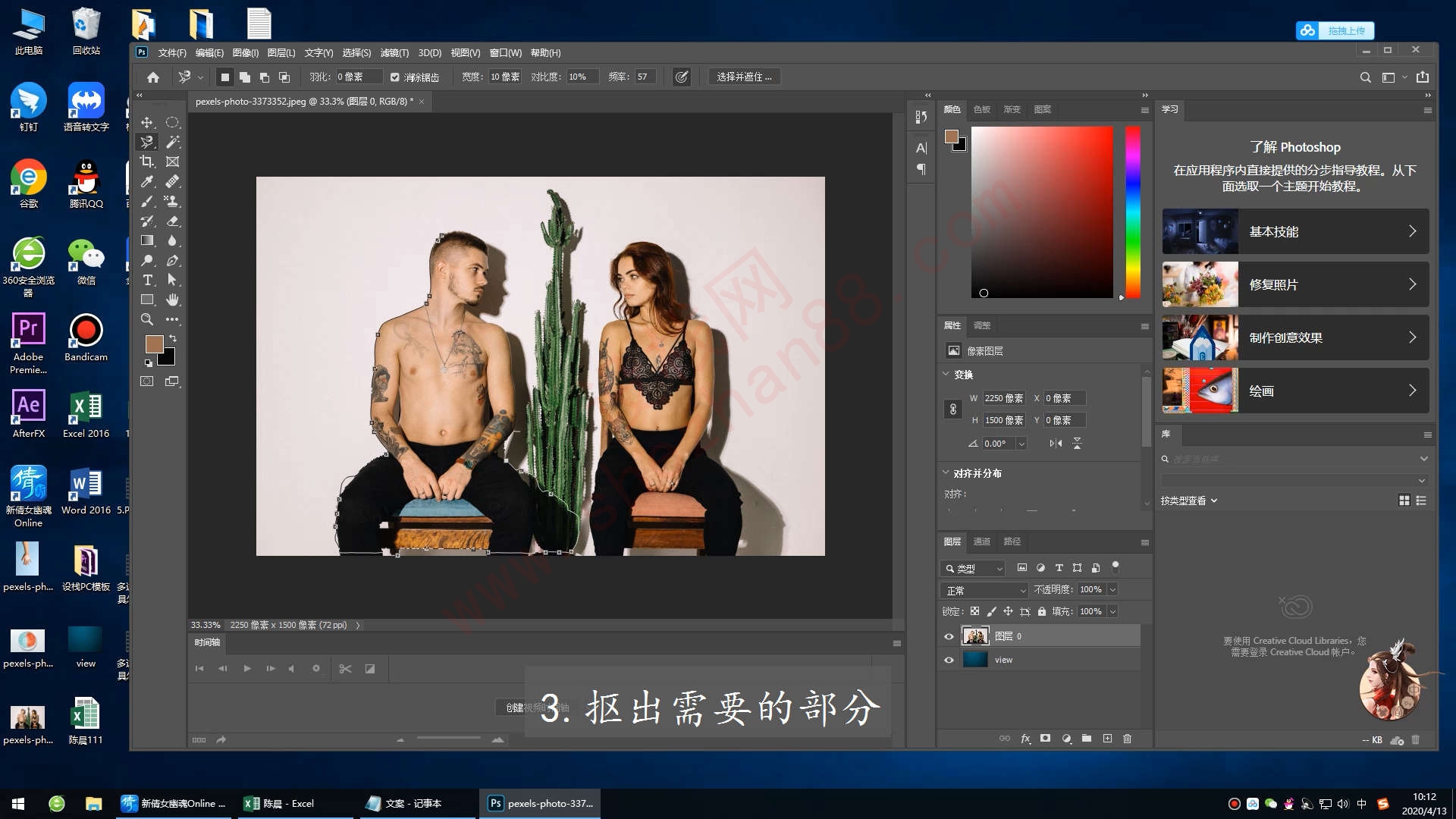
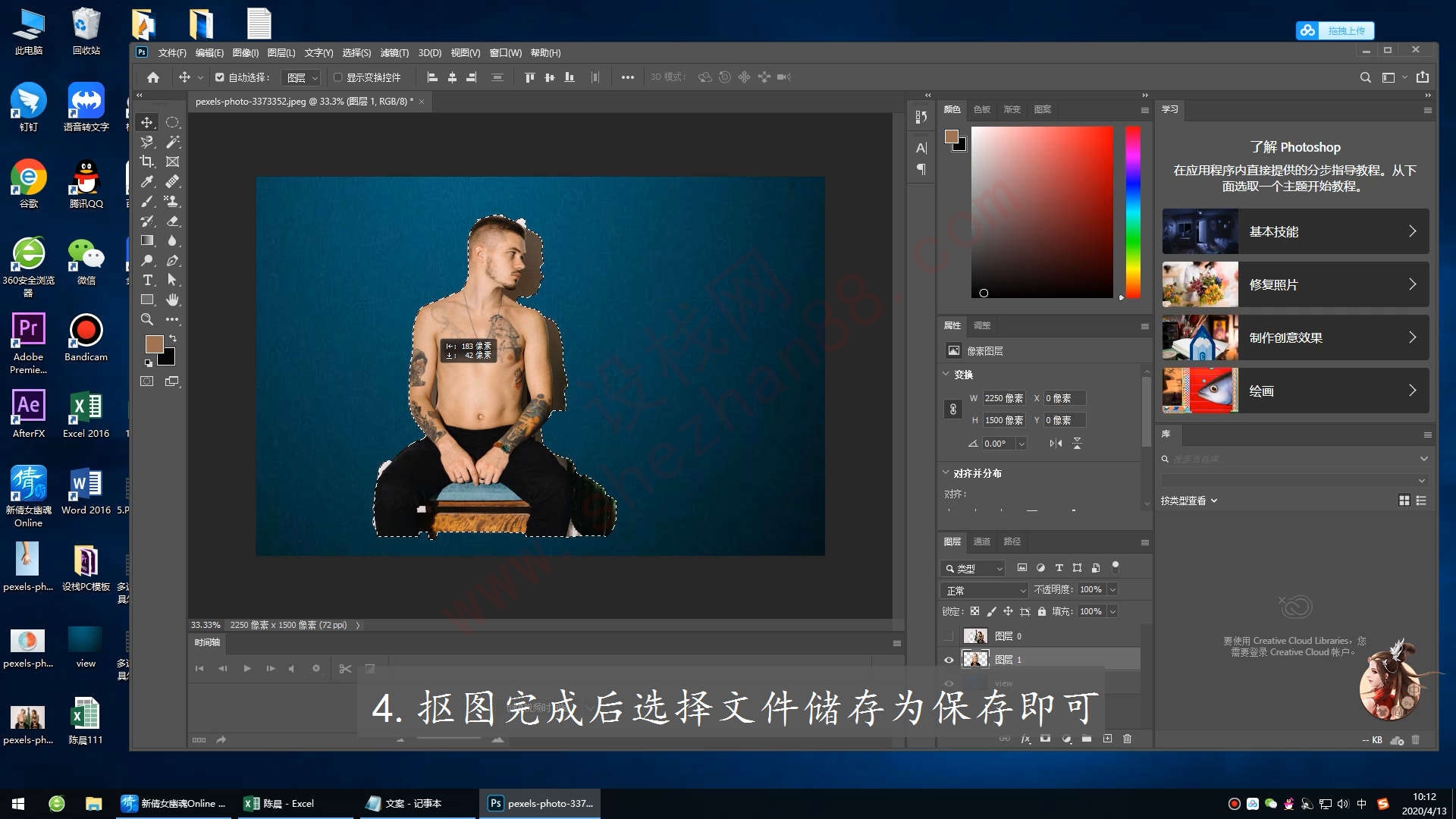
特别声明:本文为设栈网原创,禁止非法采集,违者必追究其责任。
本文章地址:https://www.shezhan88.com/video/1015823.html
请遵守评论服务协议,文明理性发言。网友评论仅表达个人观点,不代表本站同意其观点或证实其描述。
 01分05秒
01分05秒

2020-08-15

2019-12-29

2019-12-25

2019-10-19

2019-12-30
 56
56
 56
56
 91
91
 63
63
 87
87
 117
117
 56
56
 56
56